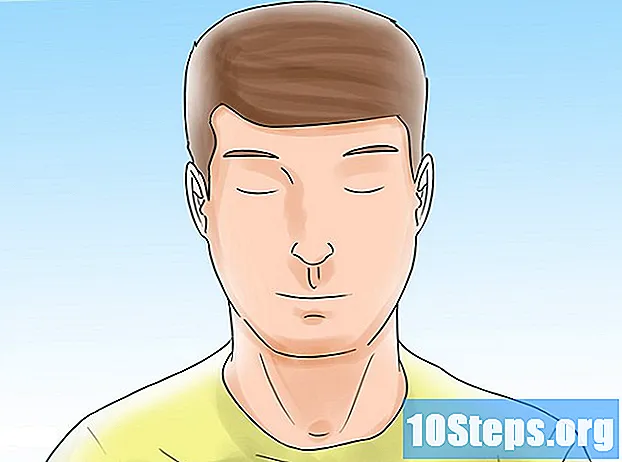কন্টেন্ট
কীভাবে ডেল কম্পিউটারে উইন্ডোজ 10 মুছে ফেলা এবং পুনরায় ইনস্টল করবেন তা এখন শিখুন। এর জন্য, দুটি অপশন রয়েছে যার জন্য কম্পিউটারের চেয়ে বেশি কিছু প্রয়োজন নেই। প্রথমটিতে, আপনি উইন্ডোজ পুনরুদ্ধার সরঞ্জামটি ব্যবহার করতে পারেন যা দ্বিতীয় বিকল্পের মতো আপনার কম্পিউটারের সমস্ত ফাইল মুছে ফেলবে, কোনও ভাইরাস সহ এবং উইন্ডোজটিকে স্ক্র্যাচ থেকে পুনরায় ইনস্টল করবে। দ্বিতীয় বিকল্পটি হ'ল ডেল রিকভারি পার্টিশনটি ব্যবহার করা, যা বেশিরভাগ ব্র্যান্ডের কম্পিউটারে উপলব্ধ। শেষ অবধি, আপনার যদি উইন্ডোজ ইনস্টলেশন সিডি থাকে এবং এটি ব্যবহার করতে পছন্দ করেন তবে জেনে রাখুন ফলাফলগুলি একই হবে। আপনি যে কোনও পছন্দই করুন না কেন, ব্যবসায়ের দিকে নামার আগে আপনার সমস্ত ফাইল ব্যাকআপ করা ভাল ধারণা।
পদক্ষেপ
পদ্ধতি 1 এর 1: উইন্ডোজ রিকভারি সরঞ্জাম ব্যবহার করে

উইন্ডোজ বেশিরভাগ সময়, এই বোতামটি মূল পর্দার নীচে বাম কোণে থাকে।
সেটিংস. এই বোতামটির একটি গিয়ার আকার রয়েছে এবং এটি "স্টার্ট" মেনুর নীচে অবস্থিত।
"আপডেট এবং সুরক্ষা"। আইকনটি উইন্ডোটির শেষের একটি।
আইকনটি ক্লিক করুন

এবং "পুনরায় চালু করুন" বিকল্পটি চয়ন করুন।
উইন্ডোজ, তারপরে মেনু
এবং "রিবুট" ক্লিক করুন।

বার্তাটি স্ক্রিনে উপস্থিত হওয়ার জন্য অপেক্ষা করুন। বেশিরভাগ ডেল কম্পিউটারে, উইন্ডোজ ইনস্টলেশন সিডি স্বয়ংক্রিয়ভাবে স্বীকৃত হবে এবং শীঘ্রই, এই বার্তাটি স্ক্রিনে উপস্থিত হবে: "ডিস্ক থেকে বুট করার জন্য যে কোনও কী টিপুন"।- বার্তাটি উপস্থিত না হলে কম্পিউটারের বুট সিকোয়েন্সটি পুনরায় সাজানো দরকার necessary
কীবোর্ডের যে কোনও কী টিপুন। এটি কম্পিউটারকে বলবে যে সিস্টেমটি অবশ্যই সিডি থেকে বুট করা উচিত।
একটি ভাষা চয়ন করুন। স্ক্রিনের নীচের ডান কোণায় পাওয়া "নেক্সট" বোতাম টিপানোর আগে নির্বাচন বাক্সটি খুলুন এবং ভাষাটিকে "ব্রাজিলিয়ান পর্তুগিজ" এ পরিবর্তন করুন।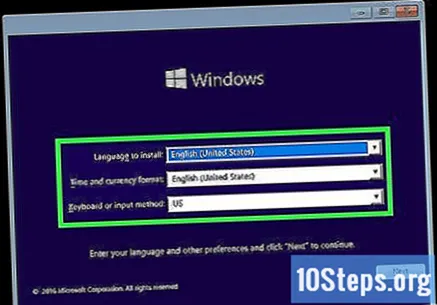
ব্যবহারের শর্তাদি গ্রহণ করুন। "আমি ব্যবহারের শর্তাদি গ্রহণ করি" চেকবক্সটি নির্বাচন করুন এবং "পরবর্তী" ক্লিক করুন।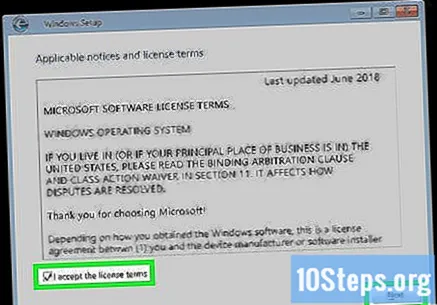
বিকল্প নির্বাচন ব্যক্তিগতকৃত করুন. এটি পর্দার মাঝখানে এবং আপনি এটিতে ক্লিক করার পরে আপনি আপনার কম্পিউটারের হার্ড ড্রাইভের সমস্ত পার্টিশনের একটি তালিকা উপস্থিত দেখবেন।
যে পার্টিশনে উইন্ডোজ ইনস্টল করা আছে তা বেছে নিন। সন্দেহ হলে, "সি:" ড্রাইভটি বেছে নেওয়া সবচেয়ে নিরাপদ বিকল্প।
- যদি একাধিক পার্টিশন থাকে এবং সেগুলির কোনওটিই "সি:" দ্বারা প্রতিনিধিত্ব না করে তবে বৃহত্তমটি নির্বাচন করুন।
পছন্দ করা ফর্ম্যাট. বোতামটি স্ক্রিনের নীচে রয়েছে। মনে রাখবেন যে এই ক্রিয়াটি আপনার কম্পিউটারের সমস্ত ফাইল মুছে ফেলবে এবং উইন্ডোজ মানকগুলিতে হার্ড ড্রাইভ ফর্ম্যাট করবে।
- সঠিক সময়ে, "এনটিএফএস" ফর্ম্যাটিং মানটি চয়ন করুন এবং "ওকে" ক্লিক করুন।
- ডিস্কের আকারের উপর নির্ভর করে ফর্ম্যাট করতে সময় লাগতে পারে বলে কম্পিউটারটি প্লাগ ইন রয়েছে তা নিশ্চিত করুন।
বাটনটি চাপুন পরবর্তী বা চালিয়ে যান. বিন্যাস প্রক্রিয়াটি সম্পূর্ণ।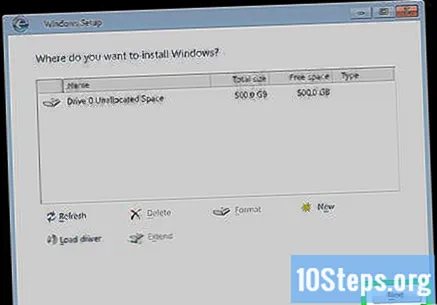
স্ক্রিনে প্রদর্শিত নির্দেশাবলী অনুসরণ করুন। এই মুহুর্তে "রিইনস্টল উইন্ডোজ" নামে একটি বিকল্প থাকবে। সেখান থেকে, নির্দেশাবলী স্পষ্ট এবং সহজ, কেবল পুনরায় ইনস্টল না হওয়া অবধি সাবধানে এবং নির্ভয়ে অনুসরণ করুন।